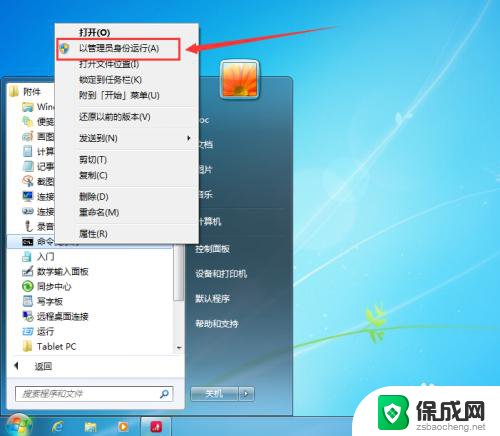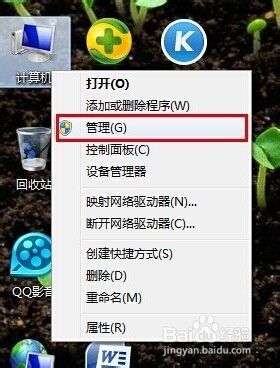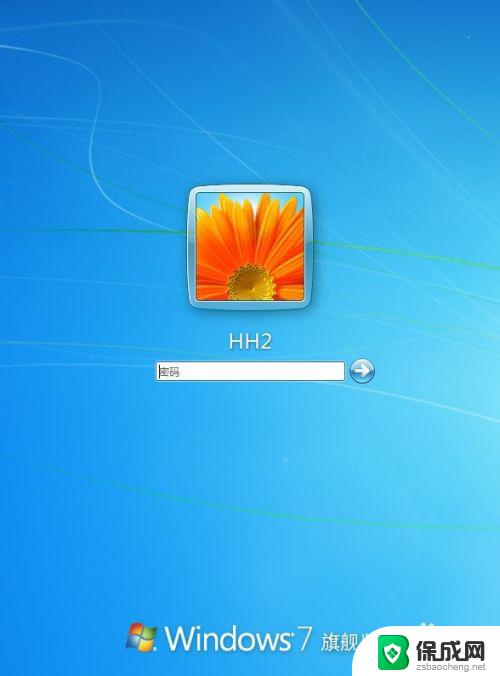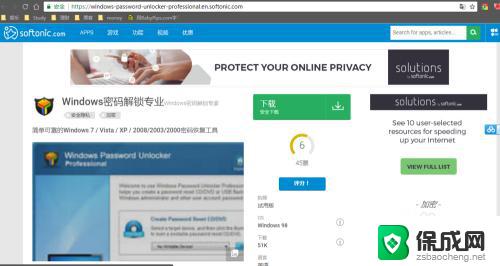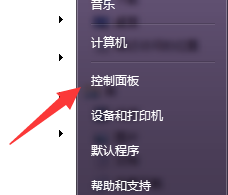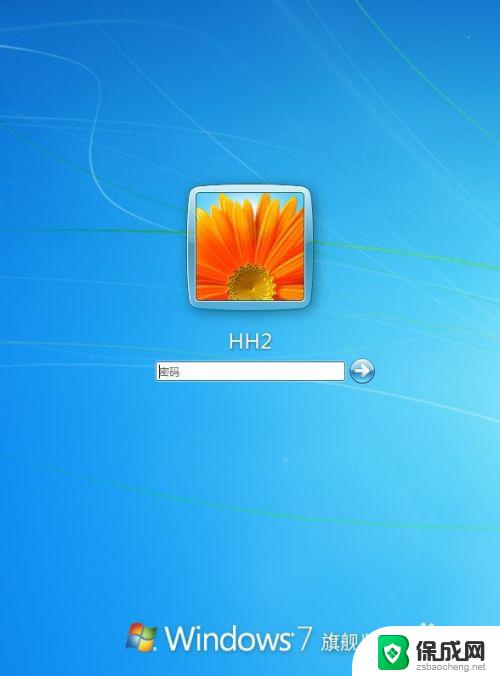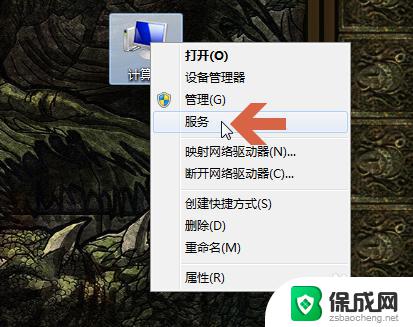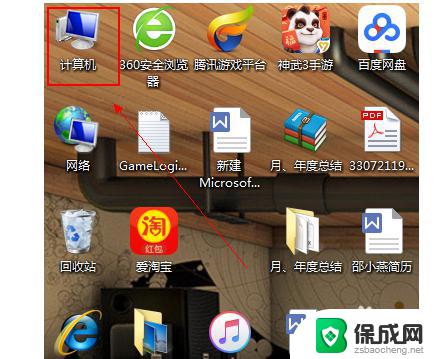win7以管理员身份运行怎么打开 Win7如何设置以管理员身份运行程序
更新时间:2023-11-30 14:58:59作者:jiang
win7以管理员身份运行怎么打开,在日常使用Windows 7操作系统时,有时候我们需要以管理员身份运行某些程序或操作,以获得更高的权限和更全面的控制,如何在Win7中打开以管理员身份运行的选项呢?在本文中我们将详细介绍Win7如何设置以管理员身份运行程序的方法,帮助您轻松实现对系统和软件的全面管理和操作。无论是为了安全性考虑还是为了解决某些权限限制,通过本文的指导,您将能够更好地掌握Win7管理员运行的技巧,提升您的电脑使用体验。
具体步骤:
1.右键单击桌面“计算机”,选择“管理”
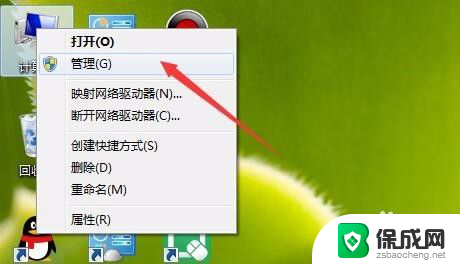
2.在页面左侧,依此打开“计算机管理(本地)→ 系统工具→本地用户和组→用户”,在右侧找到“Administrator”,双击打开
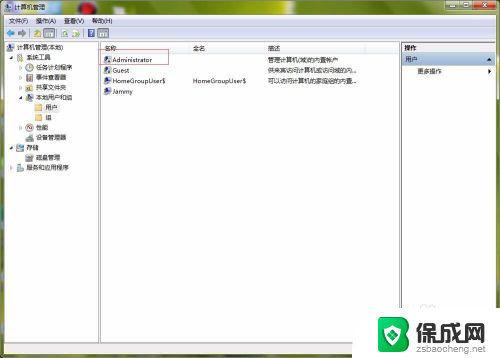
3.在打开页面选择常规栏目,去掉“账户已禁用”前的“√”,点击应用,确定
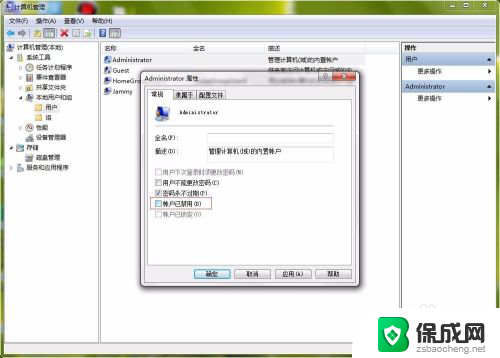
以上就是如何以管理员身份运行win7的全部内容,如果你遇到相同的情况,就可以参照我提供的方法来处理,希望这对你有所帮助。